Na het upgraden naar Mavericks is de optie bij Safari Voorkeuren tabblad Beveiliging namelijk gewijzigd.
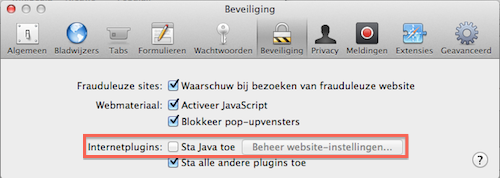
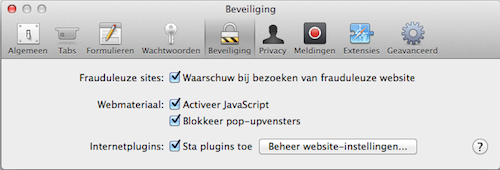
De optie om Java in- / uit te schakelen wordt nu geregeld via het Java-besturingspaneel.
Adobe Flash Player-, Silverlight-, Quicktime- en Oracle Java-plug-ins worden in Safari in een sandbox geplaatst.
Start Systeemvoorkeuren op vanuit de Dock.

In het Systeemvoorkeuren scherm klik op het Java-symbool om het Java-besturingspaneel te openen.
 Het volgende scherm wordt geopend.
Het volgende scherm wordt geopend.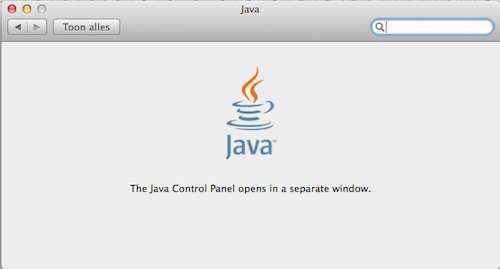
Na een aantal seconden wordt het Java Control Panel scherm geopend.
Java Control Panel (Java-besturingspaneel)
- Tabblad General
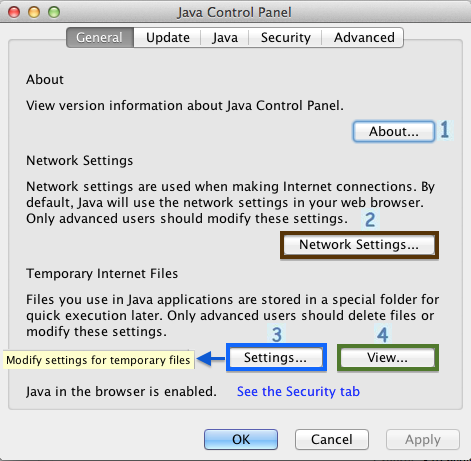
- Klik op About u kunt zien welke Java-versie is geïnstalleerd.
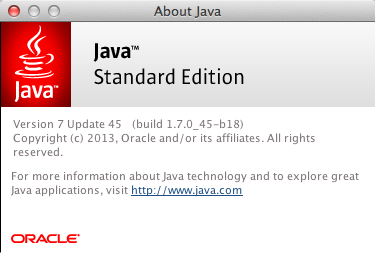
- Klik op Network Settings . . .
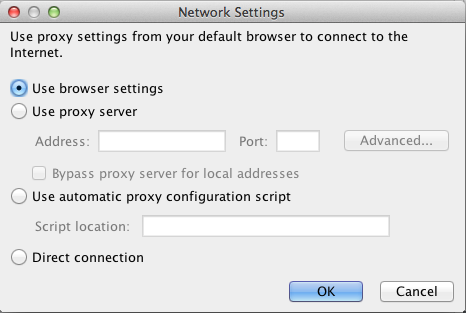
- Klik op Settings om de Java-cache te wissen.
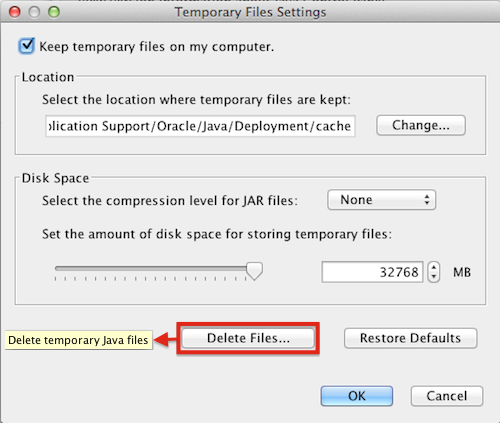 Klik vervolgens op Delete Files en klik op OK.
Klik vervolgens op Delete Files en klik op OK.
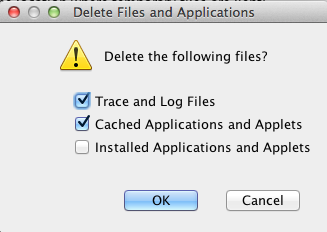
- Klik op View
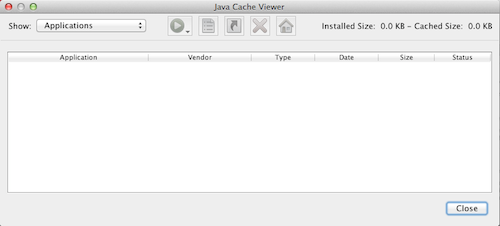
- Klik op About u kunt zien welke Java-versie is geïnstalleerd.
- Tabblad Update

- Tabblad Java
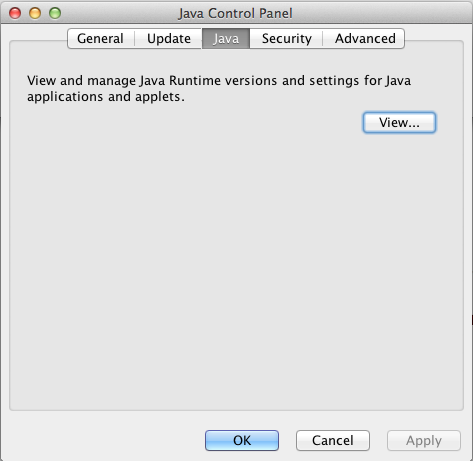
Klik op View bij het tabblad Java.
Het is handig om de locatie te weten waar Java is geïnstalleerd.
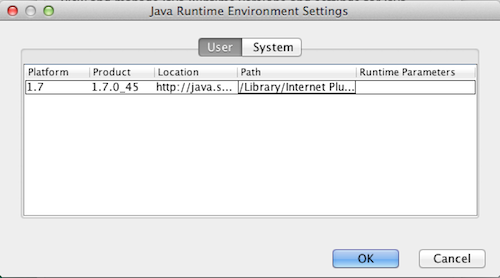
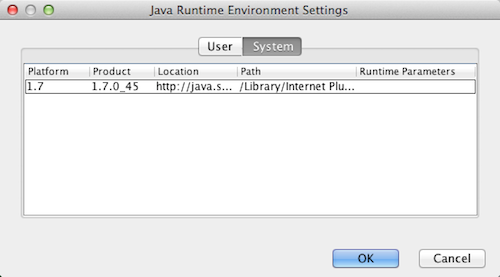
- Tabblad Security
Bij dit tabblad kunt u Java inschakelen en het beveiligingsniveau instellen.
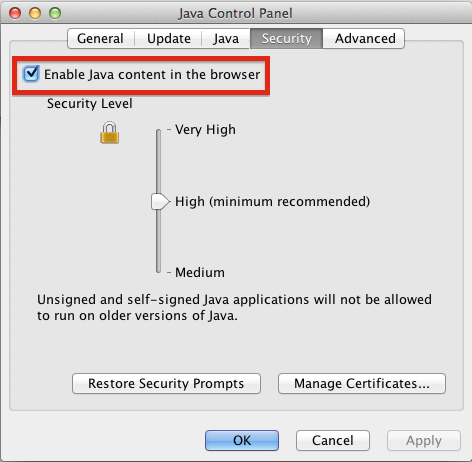
Klik op Manage Certificates bij het tabblad Security om de certificaten te beheren.
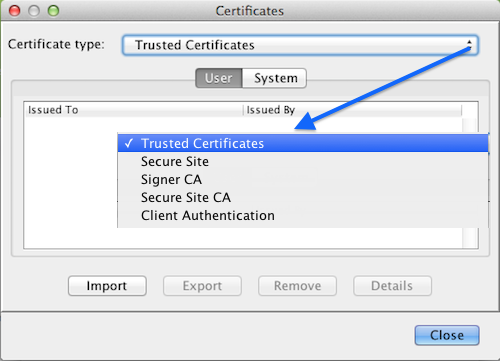
- Tabblad Advanced
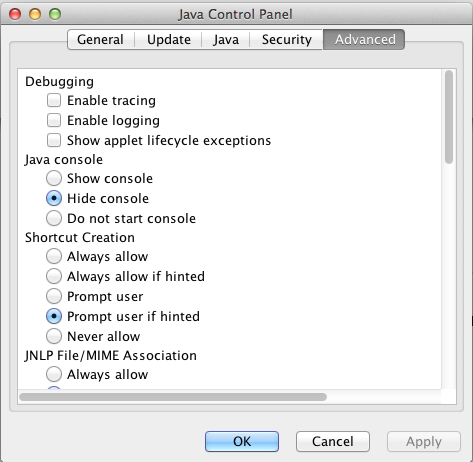
Bij Java console klik in het keuzerondje bij Show console in het vorige scherm en vervolgens klik op Apply en OK.
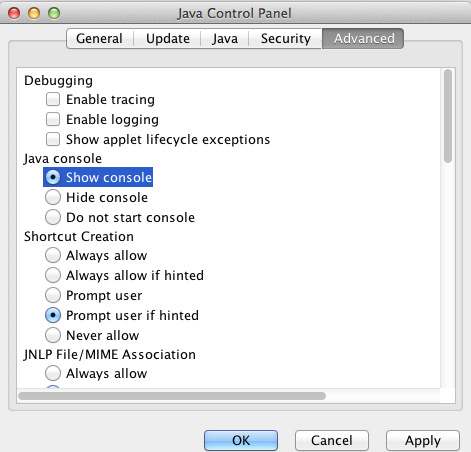
Bij Safari voorkeuren tabblad Beveiliging zijn de plug-ins geplaatst.
Klik bij Internetplugins op Beheer website-instellingen
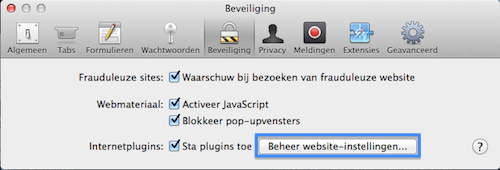
In het volgende scherm is te zien welke plug-ins zijn geïnstalleerd.
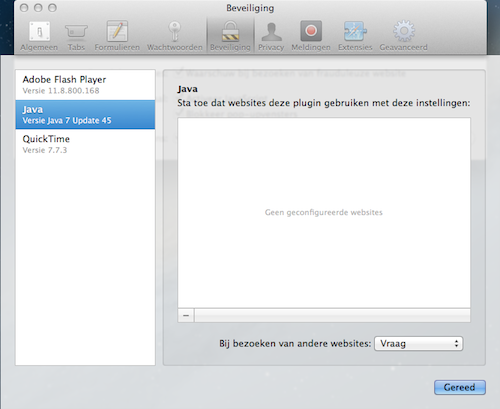
Klik bij Bij bezoeken van andere websites op de "driehoekjes" om verder in te stellen.
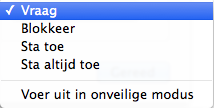
Java uitschakelen
Verwijder het vinkje bij Enable Java content in the browser om Java uit te schakelen.
Klik vervolgens op Apply.
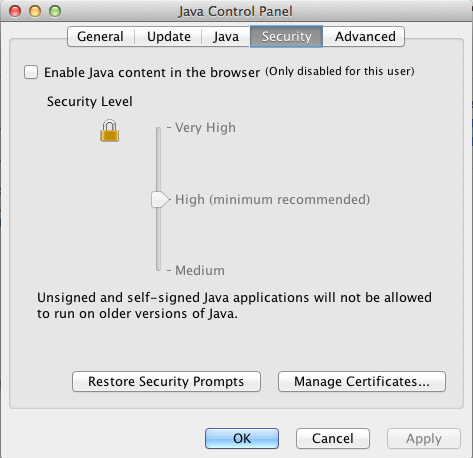 Java is nu uitgeschakeld.
Java is nu uitgeschakeld.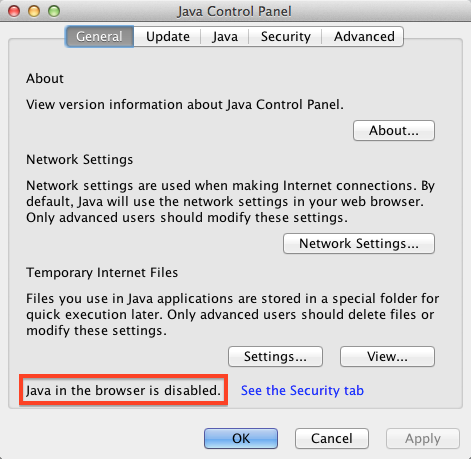
Mac OS Handleidingen overzicht
Heeft u vragen of problemen dan kunt u terecht in de sectie Mac OS & Apple software


